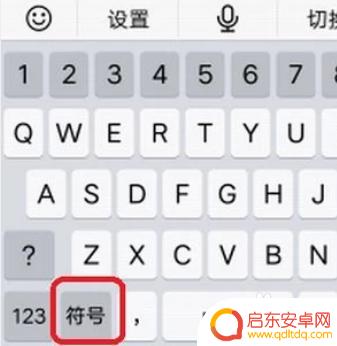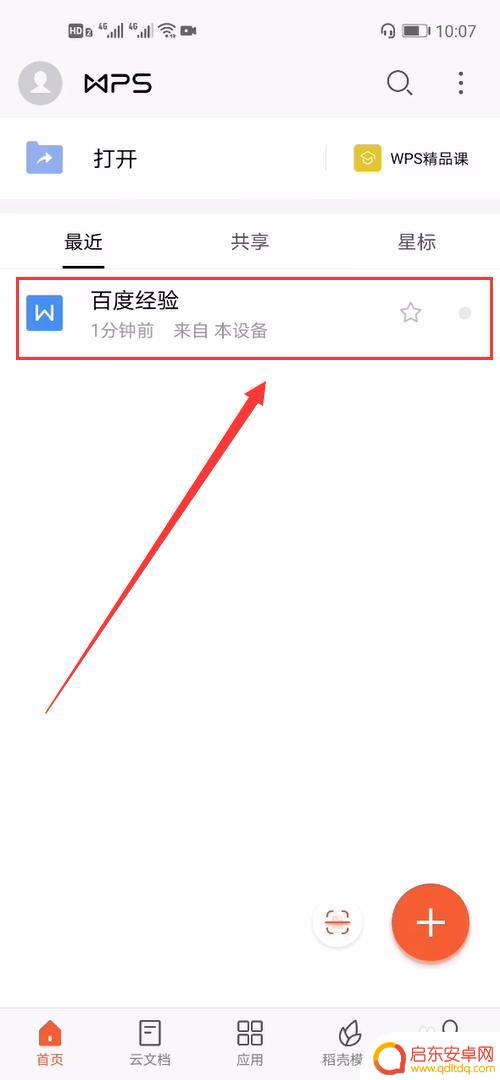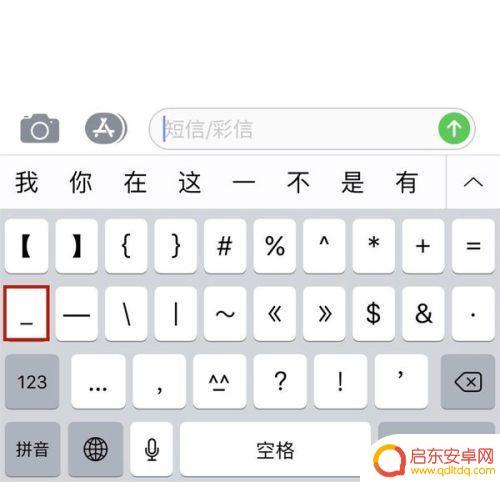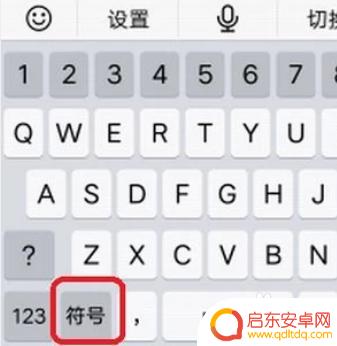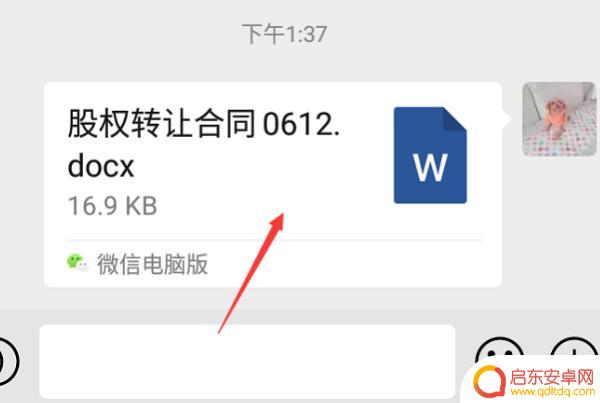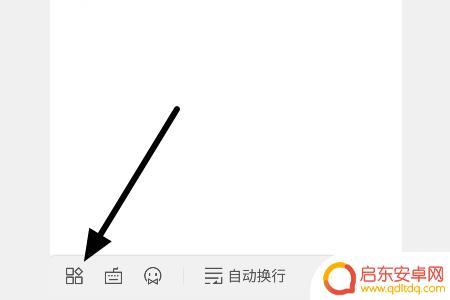苹果手机如何打下划线 苹果手机怎么在打字时加下划线
在我们日常的手机使用中,有时候会遇到一些需要突出强调的文字或者在文本中添加下划线的情况,对于苹果手机用户来说,可能会有些困惑,不知道如何在打字时给文字加下划线。下划线在书写中往往起到强调或者链接的作用,因此搞清楚在苹果手机上如何打下划线是非常有必要的。接下来我们将详细介绍苹果手机打字时如何添加下划线的方法,帮助大家更好地运用手机进行文字编辑和表达。
苹果手机怎么在打字时加下划线
方法如下:
1方法一:点击手机上面的“备忘录”。 2然后输入文本内容。
2然后输入文本内容。 3长按选中“文本内容”,选择加粗倾斜下滑的图标。
3长按选中“文本内容”,选择加粗倾斜下滑的图标。 4点击“下划线”。
4点击“下划线”。 5在文字下面就加入下划线了。
5在文字下面就加入下划线了。 6方法二:打开手机上的“WPS”。
6方法二:打开手机上的“WPS”。 7点击“加号”。
7点击“加号”。 8点击“文字”。
8点击“文字”。 9点击“新建空白”。
9点击“新建空白”。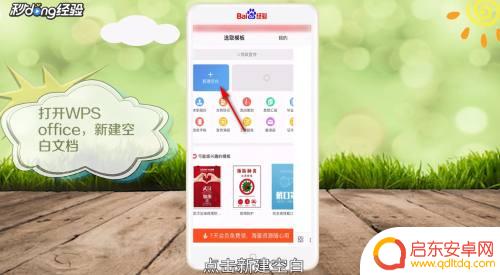 10输入文本内容,长按选中文本内容。点击中间“字体图标”。
10输入文本内容,长按选中文本内容。点击中间“字体图标”。 11在上方的提示框中点击“三个点”。
11在上方的提示框中点击“三个点”。 12点击“下划线”图标。
12点击“下划线”图标。 13总结如下。
13总结如下。
以上是关于如何给苹果手机添加下划线的全部内容,如果遇到这种情况,你可以按照以上操作进行解决,非常简单和快速。
相关教程
-
手机打字带下划线的输入法怎么设置 手机输入下划线方法
在现代社会手机已经成为人们生活中不可或缺的工具,有时候我们需要使用一些特殊的输入法来满足我们的需求。比如有时候我们需要使用带有下划线的输入法来强调一些重要的内容,但是不知道如何...
-
手机编辑如何使用下滑线 手机WPS怎么给文字加下划线
在手机编辑中,下划线是一种常用的标记方式,可以帮助我们突出文字内容或者进行重点标注,对于使用手机WPS的用户来说,给文字加下划线也是一项简单而实用的操作。通过简单的操作步骤,我...
-
苹果手机下划线怎么弄出来 手机键盘怎么输入下划线
想要在苹果手机上输入下划线,其实并不难,只需要在手机键盘上长按横向的横线符号-,就会出现下划线的选项。选择下划线后,就可以轻松输入下划线符号了。这个小技巧能够让我们在手机上更加...
-
手机下划线符号 手机下划线输入方法
手机下划线符号是一个非常实用的输入方法,通过在手机键盘上按住某个字母键不松手,就能出现相应的下划线符号,这种输入方法方便快捷,尤其适合需要频繁输入下划线的场景,比如填写表格、编...
-
手机读文章如何划线(手机上看到的文章怎样划线)
很多朋友对于手机读文章如何划线和手机上看到的文章怎样划线不太懂,今天就由小编来为大家分享,希望可以帮助到大家,下面一起来看看吧!1手机里的文章怎么在文章下面做标记化红线以华为手机...
-
手机wps怎么空划线 手机版wps office如何在空白处添加横线
在手机wps中,有时候我们需要在空白处添加横线来分隔文段或者突出重点内容,但是很多用户却不知道如何操作,在手机版wps office中,添加横线非常简单,只需要在想要添加横线的...
-
手机access怎么使用 手机怎么使用access
随着科技的不断发展,手机已经成为我们日常生活中必不可少的一部分,而手机access作为一种便捷的工具,更是受到了越来越多人的青睐。手机access怎么使用呢?如何让我们的手机更...
-
手机如何接上蓝牙耳机 蓝牙耳机与手机配对步骤
随着技术的不断升级,蓝牙耳机已经成为了我们生活中不可或缺的配件之一,对于初次使用蓝牙耳机的人来说,如何将蓝牙耳机与手机配对成了一个让人头疼的问题。事实上只要按照简单的步骤进行操...
-
华为手机小灯泡怎么关闭 华为手机桌面滑动时的灯泡怎么关掉
华为手机的小灯泡功能是一项非常实用的功能,它可以在我们使用手机时提供方便,在一些场景下,比如我们在晚上使用手机时,小灯泡可能会对我们的视觉造成一定的干扰。如何关闭华为手机的小灯...
-
苹果手机微信按住怎么设置 苹果手机微信语音话没说完就发出怎么办
在使用苹果手机微信时,有时候我们可能会遇到一些问题,比如在语音聊天时话没说完就不小心发出去了,这时候该怎么办呢?苹果手机微信提供了很方便的设置功能,可以帮助我们解决这个问题,下...